Hal pertama adalah ide, yang dibuat dalam pikiran. Setelah itu kita mulai bekerja.
Pada awalnya kita cari stok foto dan berpikir tentang komposisi. Setelah menempatkan memotong keluar foto, kami mengatur warna latar belakang dan Penyesuaian lapisan untuk mendapatkan pencahayaan yang menarik. Untuk memotong foto saya menggunakan alat P. Menggambar jalur jalan di sekitar objek, terima klik kanan dan membuat pilihan. Ctrl + c -> ctrl + v - dilakukan:) Kami memiliki objek kami pada layer baru.

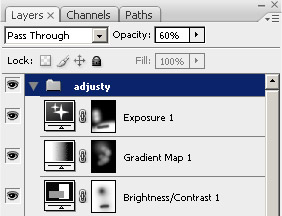
Kemudian kita menambahkan tekstur untuk mendapatkan efek yang menarik di latar belakang.


Kami duplikat bingkai untuk mencapai suatu komposisi yang menarik. Tambah foto awan, kemudian tambahkan layer mask, Balikkan (daripada kamu melihat apa-apa) dan menggunakan sikat B dengan latar putih dan warna latar belakang hitam untuk membuat bentuk yang bagus.



Saya menggunakan beberapa sikat (pada gambar) yang saya buat sendiri menggunakan tekstur dari www.cgtextures.com. Tapi bentuk yang sederhana saja tidak cukup, Anda perlu mengatur fungsi sikat -. F5
Jika Anda ingin membuat sikat, Anda perlu mencari bentuk, meletakkannya ke kanvas seperti lebar dan tinggi 1200px. Kemudian membuat hitam dan putih. Benar Sebaliknya jika Anda butuhkan dan membuat seleksi di sekitar M bentuk. Setelah itu klik Edit dari menu atas dan klik Tentukan sikat preset. Selesai. Anda memiliki kuas baru. Klik F5 dan menemukan dia, setelah itu Anda dapat mengubah segala sesuatu yang Anda inginkan, bentuk, dll spasi
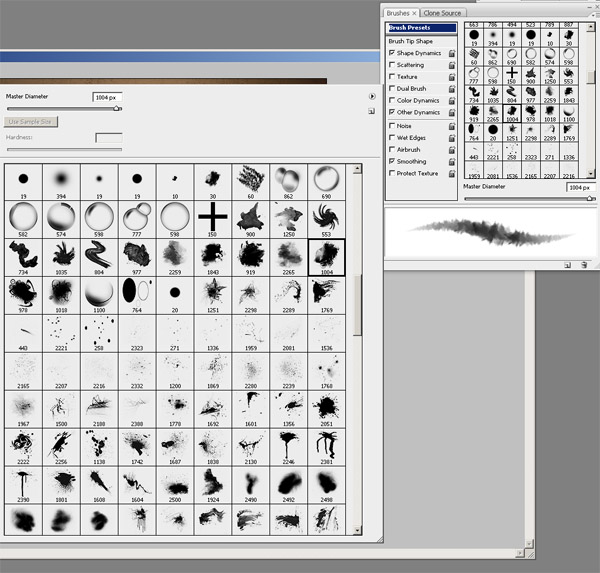
Lalu aku menambahkan gambar tokek, palet dan awan, yang saya dipotong dengan saluran. Cocok ukuran dan keseimbangan warna ctrl + b dan ctrl + kurva m.
Alat ini sangat kuat. Anda harus bermain dengan mereka dan melihat bagaimana mereka mengubah gambar atau objek tunggal.
Menggunting dengan saluran sangat cepat. Sebagai contoh Anda memiliki foto dengan awan pada latar belakang biru. Anda pergi ke saluran, menemukan yang paling kontras dan duplikat dirinya. Gunakan ctrl + l tingkat atau kurva ctrl + m untuk kontras lebih. Anda perlu untuk membuatnya hitam dan putih. Daerah putih akan dipotong. Tahan ctrl dan klik pada saluran. Anda telah membuat pilihan, Ctrl + x, pergi ke lapisan ctrl + v. Selesai.

Langkah selanjutnya adalah menambahkan rumput, dengan cara yang sama seperti menambahkan awan dari langkah pertama, tambahkan masker invert, dan melukis semua daerah, dengan menggunakan kuas.
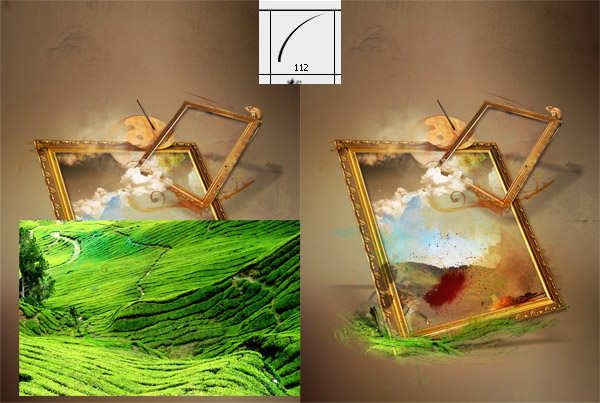
Hal lain dalam proyek ini adalah foto dari seekor kuda ... Saya ingin menambahkan beberapa dinamika, jadi saya memotong saham, digandakan lapisan menggunakan ctrl + t mengubah mendistorsi dan mengatur bayangan dan kemudian menyeka sedikit di atas sedikit.

Next menambahkan beberapa rincian, elang, kuas dan tekstur. Tergantung pada opacity dan pilihan blending, kita bisa mendapatkan efek yang berbeda. Anda harus berlatih sendiri sedikit. Dalam menciptakan bentuk yang berbeda dari tekstur membantu mencairkan ctrl + shift + x atau warp wayang di CS5.
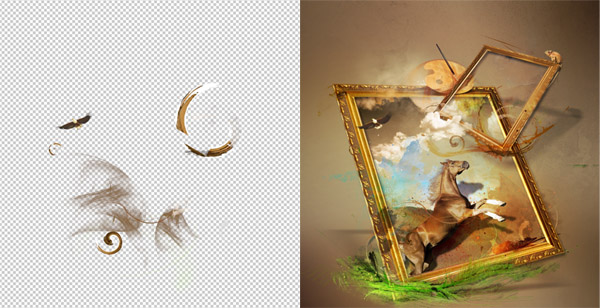
Selanjutnya saya menambahkan foto kuas dan beberapa stroke kuas untuk memiliki beberapa jejak, tekstur dan pilihan blending. Saya menggunakan opacity modus layar adalah menambahkan beberapa lampu seperti di bawah elang.

Langkah terakhir adalah menambahkan beberapa tabung cat dan heboh. Saya menemukan gambar yang relevan pada istockphoto.com.
Tentu saja selama seluruh waktu Anda harus ingat tentang pencocokan elemen tertentu menggunakan teknik yang saya tulis tentang di atas, seperti kurva keseimbangan warna, dan hue / saturasi.


Selamat mencoba dan tetap semangat


0 komentar "Memasukan Foto Dalam Frame", Baca atau Masukkan Komentar
Posting Komentar